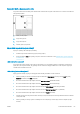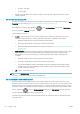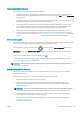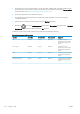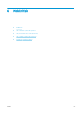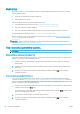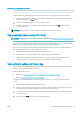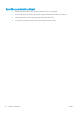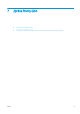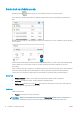HP DesignJet T1700 Printer series - User's Guide
Chromebook s funkcí HP Print for Chrome
Tisk ze zařízení Chromebook je stejně snadný jako instalace rozšíření HP Print for Chrome ze služby Chrome Web
Store. https://chrome.google.com/webstore/detail/hp-print-for-chrome/cjanmonomjogheabiocdamfpknlpdehm.
Je třeba ověřit, že je zařízení připojeno ke stejné síti jako tiskárna, a postupovat podle následujících pokynů:
1. Vyberte požadovaný obsah. Otevřete dokument nebo fotograi, kterou chcete vytisknout, stiskněte ikonu
nabídky a vyberte možnost Print (Tisk).
2. Zvolte tiskárnu. Vyberte tiskárnu ze seznamu, který se zobrazí.
3. Potvrďte, že je vybrána správná tiskárna a nastavení tisku. Stiskněte položku Print (Tisk) a odeberte
vytištěné dokumenty.
POZNÁMKA: Tisk je k dispozici pouze z aplikací, které nabízejí funkce tisku nebo sdílení.
Tisk prostřednictvím e-mailu (HP ePrint)
DŮLEŽITÉ: Chcete-li povolit tisk e-mailem, informace naleznete v části Povolení tisku e-mailu pomocí aplikace
HP ePrint na stránce 19.
Můžete vytisknout jakýkoli dokument, který lze odeslat pomocí e-mailu. Stačí jen připojit k e-mailu soubor PDF
nebo jiný soubor připravený k tisku a odeslat tento e-mail na vlastní adresu tiskárny.
Díky tomu můžete tisknout prakticky odkudkoli, kde máte přístup k internetu, aniž byste potřebovali ovladač
tiskárny. Existuje několik omezení, která je třeba brát v úvahu:
● Přiložené soubory k tisku musí být ve formátu PDF, JPEG nebo TIFF.
● Maximální velikost souboru je 10 MB, ale váš e-mailový server může mít nižší limit.
● Soubory jsou vytištěny v původní velikosti dokumentu (měřítko 100 %), v normální kvalitě, barevně
a obvykle v orientaci na výšku (některé tiskárny mohou nabízet automatické otočení).
Tisk a sdílení z aplikace HP Smart App
Pomocí obrazovky mobilního zařízení můžete ovládat tiskárnu a tisk. Můžete tisknout soubory PDF, fotograe,
přílohy e-mailu a další data prakticky odkudkoli.
Stáhněte aplikaci HP Smart App:
● Pro Android: https://play.google.com/store/apps/details?id=com.hp.printercontrol
● Pro iOS: https://itunes.apple.com/app/id469284907
Je třeba pouze ověřit, že je zařízení připojeno ke stejné síti jako tiskárna, a postupovat podle následujících
pokynů:
1. Otevřete aplikaci HP Smart App a poté vyberte tiskárnu.
2. Vyberte, zda chcete tisknout dokumenty nebo fotograe z místního zařízení, nebo připojit své účty k účtu
na Google Drive, Dropbox nebo Facebook a přistupovat ke svému obsahu zde.
3. Pokud chcete provést úpravy některého nastavení, použijte možnosti úpravy pro nastavení kvality, barvy
a dalších nastavení.
4. Stiskněte položku Print (Tisk) a odeberte vytištěné dokumenty.
CSWW Tisk prostřednictvím e-mailu (HP ePrint) 69